Hier bei AddictiveTips. Wir stoßen häufig auf kleine Tools, die auf den ersten Blick nicht viel zu bieten scheinen, aber die Produktivität im täglichen Umgang mit Computern erheblich steigern können. Gestern habe ich Mouse Hunter behandelt, ein Tool für Windows, mit dem Sie einen Bildlauf durch nicht fokussierte Fenster durchführen können. Heute haben wir ein weiteres kleines Hilfsprogramm namens Durchschauen Das kann sich in bestimmten Fällen als sehr nützlich erweisenSituationen. Wie der Name schon sagt, können Sie mit Peek Through den Inhalt von Fenstern anzeigen, die sich nicht im Vordergrund befinden, indem Sie das Vordergrundfenster transparent machen. Darüber hinaus können Sie mit Peek Through auch auf die Hintergrundelemente im transparenten Fenster klicken, wenn Sie möchten! Lesen Sie weiter, um mehr über Peek Through und seine Funktionen zu erfahren.
Wenn auf Ihrem Desktop mehrere Fenster geöffnet sind undWenn Sie den Inhalt eines Hintergrundfensters schnell anzeigen möchten, ohne mit ihm interagieren zu müssen, müssen Sie zuerst das Fenster auswählen und in den Vordergrund bringen. Wenn Sie sich das Fenster nur für eine Sekunde ansehen möchten, um beispielsweise eine Statistik zu überprüfen, können Sie mit diesem Tool das Wechseln zwischen Fenstern vermeiden. Wenn Sie sich entscheiden, mit dem Hintergrundfenster zu interagieren, nachdem Sie einen kurzen Blick darauf geworfen haben, können Sie mit dem Tool durch das Vordergrundfenster klicken, um die gewünschten Aktionen für dieses Hintergrundfenster auszuführen.
Das Programm läuft im Hintergrund und danachWenn Sie die Installation starten, können Sie auf die Einstellungen zugreifen, indem Sie auf das Symbol in der Taskleiste klicken. Die Einstellungen sind sehr einfach und in 3 verschiedene Registerkarten unterteilt: Tastenkürzel, Transparenz und Optionen. Auf der Registerkarte Tastenkürzel können Sie Ihren bevorzugten Tastenkürzel zum Ändern der Transparenz des Fensters angeben. Wenn Sie den Hotkey einmal gedrückt haben, wird das Fenster transparent, und wenn Sie denselben Hotkey erneut verwenden, wird der normale Status wiederhergestellt. Für den Hotkey selbst können die Tasten Strg, Alt, Umschalt und Win in Kombination mit einer beliebigen alphanumerischen Taste oder Funktionstaste verwendet werden.

Auf der Registerkarte Transparenz können Sie die gewünschte Transparenz einstellen, indem Sie den Hotkey drücken. Sie können mit dem Schieberegler experimentieren, bis Sie das für Sie am besten geeignete Niveau erreicht haben.
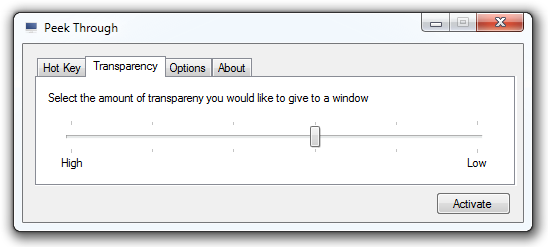
Auf der Registerkarte "Optionen" können Sie festlegen, dass das Programm gestartet werden sollWählen Sie, ob Hintergrundfenster durch das transparente Vordergrundfenster geklickt werden können oder nicht. Wie oben erwähnt, kann diese Funktion sehr nützlich sein und ist in Peek Through hervorragend implementiert!
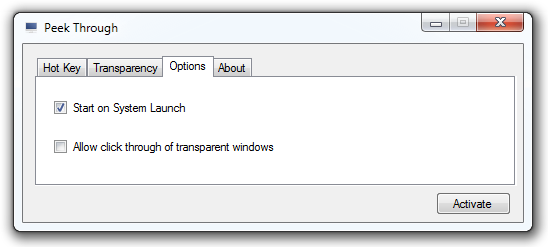
Der Screenshot unten zeigt die Verwendung dieses BefehlsFeature. Wie Sie sehen, kann ich auf der AddictiveTips-Website in Google Chrome im Hintergrund über das im Vordergrund befindliche und derzeit transparente Windows Explorer-Fenster auf den Windows-Abschnittslink klicken.
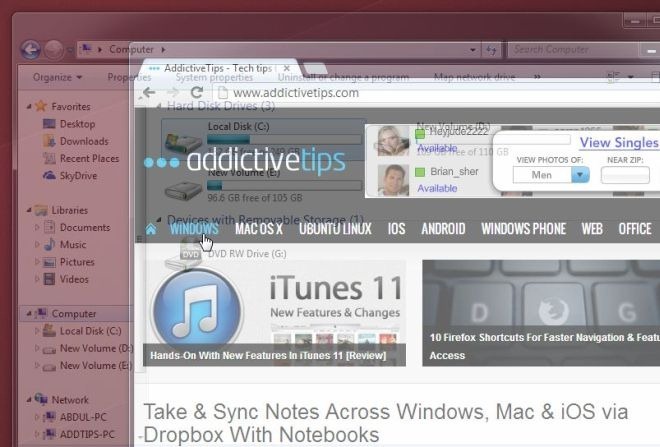
Peek Through funktioniert sowohl auf 32-Bit- als auch auf 64-Bit-Versionen von Windows XP, Windows Vista, Windows 7 und Windows 8.
Laden Sie Peek Through herunter



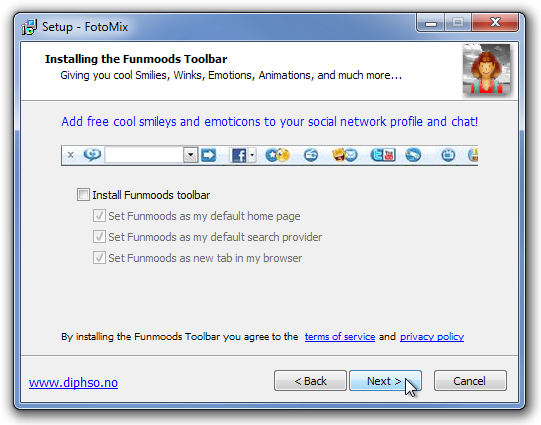









Bemerkungen